
录制人 :Judas.n http://www.YouMeek.com
录制时间:2013年6月11日
录制工具:屏幕录像专家V2012
录制格式:exe (您可以通过“屏幕录像专家V2012”转换成FLV,WMV,AVI等视频格式)
录制内容:IntelliJ IDEA 快捷键例子讲解,体现IntelliJ IDEA对Java类,对前端文件强大的一面
(很抱歉,视频中没有全部快捷键讲下去,我只挑选了部分讲解,希望通过这些我常用而喜欢的快捷键可以让你体会到IntelliJ IDEA的强大地方,没讲那些你自己来摸索。)
前面已经讲了两部分了,具体新手可以去温习下,肯定有bug的,但是我没办法再重新录制了,望体谅。
@强烈推荐Java+前端开发工具:IntelliJ IDEA之安装和简单优化配置(视频+配图+福利机)
http://www.youmeek.com/intellij-idea-install-and-optimize-configuration/
@IntelliJ IDEA第二部分视频讲解:项目创建/打开/导入+主题修改+布局/界面介绍+工具栏/菜单栏介绍
http://www.youmeek.com/intellij-idea-part-ii-ui/
需知:IntelliJ IDEA支持其他IDE的快捷键,但是不建议这样做,因为你这样会体现不到IntelliJ IDEA快捷键的强大。
我过去参考过的文章介绍:
http://blog.csdn.net/childhooders/article/details/4319679
http://myclover.iteye.com/blog/352558
http://my.oschina.net/sayi/blog/80812
http://blog.csdn.net/salasay/article/details/3988025
http://xinyuwu.iteye.com/blog/1005454
® 就我个人从myeclipse到IntelliJ IDEA初期最不习惯的快捷键就是IntelliJ IDEA没有ctrl+s这个概念,因为它都是自动帮你保存的,我过去那种拼命按ctrl+s完全没有适应过来,但是我现在可以告诉,IntelliJ IDEA是对的,害怕错误你可以选择local history。
® 进入快捷键设置位置,两种方式:setting,搜索keymap
® 会利用IntelliJ IDEA的快捷键多支持功能:你可以切到eclipse模式,然后找你常用的快捷键,看一下对于这个快捷键它是怎样说明的,记住后,再切换到默认,找下这个在IntelliJ IDEA是什么快捷键,这样做只是因为他们命名可能不同。
® 因为IntelliJ IDEA的快捷键分类也分的不错的,这里主要你需要搞定两个:Editor Actions,Version Control System
® 怎样添加、删除、更改快捷键
® VIM插件安装
自己学快捷键的经过:
==Ctrl==
Ctrl+Y 删除行
ctrl+X 剪切行
Ctrl+N 查找类
Ctrl+R 替换
Ctrl+F 当前代码中查找
Ctrl+J 自动代码提示(提示的是自己定义的代码格式)
Ctrl+D 复制行或是块(默认是这个意思)(但是我一般习惯改成专门复制行,不包括块,搜索Duplicate Lines)
Ctrl+F9 编译
Ctrl+P 方法参数提示显示
Ctrl+1,2,3,4…. 快速定位到书签代码处(必须先ctrl+shift+1,2,3,4…添加书签)
Ctrl+delete 删除光标后面的单词
Ctrl+BackSpace 删除光标前面的单词
Ctrl+W 选中光标所在的单词 ,连续按会有其他效果 (相反的是Ctrl+Shift+W)
Ctrl+方向左/右 光标跳到上/下个单词
Ctrl+方向上/下 相当于你用鼠标滑滚轮(为了方便鼠标党)
Ctrl+Tab 编辑窗口切换 (如果在切换的过程又加按上delete,则是关闭对应选中的窗口)
Ctrl-F12 当前编辑的文件中快速导航(可以直接键入字母,来快速定位)
Ctrl+F3 调转到所选中的词的下一个同名位置
Ctrl+/ 或 Ctrl+Shift+/ 注释(// 或者/*…*/ )
Ctrl+Q 提示错误问题
Ctrl+B 快速打开光标处的类或方法(对于前端支持很好,比如可以直接通过class的name定位到css的文件位置)(等同于ctrl+光标指向)
Ctrl+E 最近打开的文件
Ctrl+U 前往父类的方法/父类
Ctrl+K VCS提交项目
Ctrl+T VCS更新项目
Ctrl+[ / ] 移动光标到块的初/末括号地方
Ctrl+G 跳到指定行
Ctrl+小键盘+/- 折叠/展开代码
Ctrl+F1 显示错误
=================================
==Ctrl+Alt==
Ctrl+Alt+方向左/右 退回/前进到上一个操作的地方
Ctrl+Alt+方向上/下 在Find模式下,挑到上/下个查找的文件
Ctrl+Alt+W 关闭所有编辑的快捷键(自己添加,在close all)
Ctrl+Alt+空格 类名或接口名提示(最常用的,一般敲入字母都会提示,但是如果你不小心esc了,可以再按这个出来)
Ctrl+Alt+O 优化导入的类和包
Ctrl+Alt+L 格式化代码
Ctrl+Alt+I 选中部分自动缩进行(有点类似格式化,但是只是整理行格式而已)
Ctrl+Alt+T 选中的地方代码环绕提示
Ctrl+Alt+Enter 光标所在行上空出一行,光标跳上
Ctrl+Alt+Space 类名或接口名提示
Ctrl+Alt+O 智能导包
Ctrl+Alt+B 跳到具体的实现方法,查找抽象方法的具体实现很好用
Ctrl + Alt + V 快速引进一个变量
=================================
==Ctrl+Shift==
Ctrl+Shift+F 查找文件(通过某个词,指定要搜索的文件类型,目录(跟myeclipse中的ctrl+H功能一样))
Ctrl+Shift+U // 大/小写都是这个快捷键
Ctrl+Shift+空格 代码补全功能(最常用的,一般敲入字母都会提示,但是如果你不小心esc了,可以再按这个出来)
Ctrl+Shift+Up/Down 移动光标所在行/区域移动到上面/下面
Ctrl+Shift+方向左/右 选中临边左/右的单词或是符号
Ctrl+Shirt+F12 编辑器全屏
Ctrl+Shift+V 粘贴最近复制过的一些信息
Ctrl+Shift+F7 ,高亮显示所有该选中文本,按Esc高亮消失。
Ctrl+Shift+Del ,删除环绕的标签
Ctrl+Shift+Z ,取消撤销(恢复上一次操作)
Ctrl+Shift+1,2,3… 快速添加书签
Ctrl+Shift + C 复制当前文件磁盘路径到剪贴板
Ctrl+Shift + J 自动将下一行合并到当前行末尾
Ctrl+Shift + E 最近更改的文件
Ctrl+Shift + R 搜索指定范围文件,替换文字
Ctrl+Shift+[/] 选中从光标所在位置到它的父级区域
Ctrl+Shift+Space 自动补全代码(智能提示)
Ctrl+Shift+Alt+N 查找类中的方法或变量
Ctrl+Shift+小键盘+/- 折叠/展开所有代码
Ctrl+Shift+Enter 自动给末尾加;完成代码
=================================
==Alt==
Alt+/ 智能补全代码
Alt+F1 弹出文件选择目标,这个很好用的
Alt+F7 查看该方法/变量被调用的地方
Alt+1 打开/关闭project选项卡
Alt+A 在SVN中把新创建的文件加入进来(自己添加,在Subversion类别)
Alt+回车 快速修复(可以用来导入单个包)
Alt+Insert 生成代码(如get,set方法,构造函数等)
Alt+ left/right 切换代码视图
Alt+ Up/Down 在方法间快速移动定位
Alt+Shirt+Up/Down 移动光标所在行到上/下
Alt+Shift+N 添加任务
Alt+Shift+F 添加到收藏夹
Alt+F3 选中文本,逐个往下查找相同文本,并高亮显示。
Alt+鼠标选取,可以直接方块区域选择(很有用)
Alt + Home 跳到文件导航bar
=================================
==Shift==
Shift+F6 重构:重新命名
Shift+Click 可以关闭文件
Shift+F11 查看书签
Shift+end 选中从光标到end处
Shift+home 选中从光标到home处
Shift+Enter 光标所在行下空出一行,光标跳下
=================================
==其他==
F11 添加书签
F2 或Shift+F2 高亮错误或警告快速定位
代码标签输入完成后,按Tab,生成代码。
在Ctrl+F查找模式下,按F3下一个点
在debug模式下,F8下一步,F9下一个断点
更改下移的快捷 搜索down



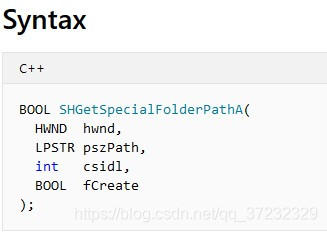

 京公网安备 11010802041100号
京公网安备 11010802041100号